Win7笔记本开启无线服务失败提示错误1747的解决教程
发布时间:2019-11-07 15:07:53 浏览数: 小编:wenxiang
Win7笔记本上开启无线服务失败,提示错误1747该怎么解决呢?最近有很多用户在本站,问小编关于此问题的解决方法,无线服务对Win7笔记本的用途很多,因为要连接无线网络是需要无线服务的,开启失败就意味着Win7笔记本无法连接网络了,下面,系统族小编给大家讲解,Win7笔记本开启无法服务失败,提示错误1747的解决步骤。
开启无线服务失败解决步骤:
1、在键盘上按win+R,然后打开运行对话框,输入regedit,回车打开注册表;
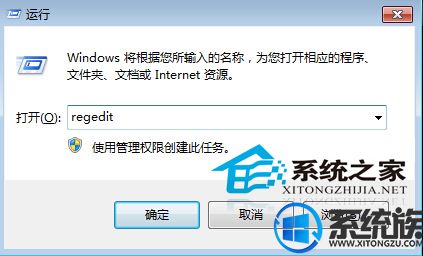
2、 HKEY_LOCAL_MACHINE\SYSTEM\CurrentControlSet\Services\ NDIS;
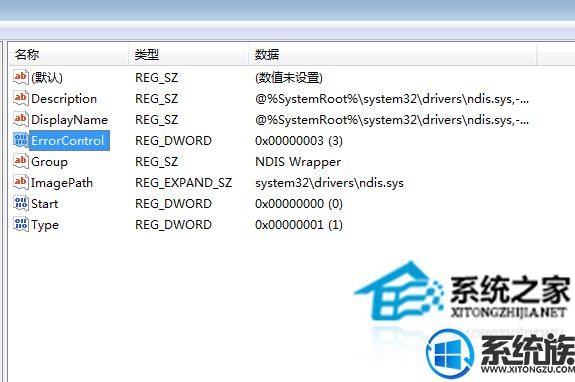
3、把ErrorControl的值改成1;
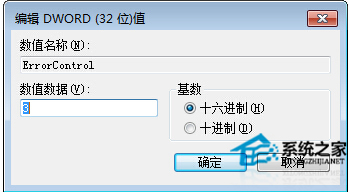
4、开始—cmd—右键以管理员身份运行,然后输入命令netsh winsock reset,重新启动电脑恢复正常。
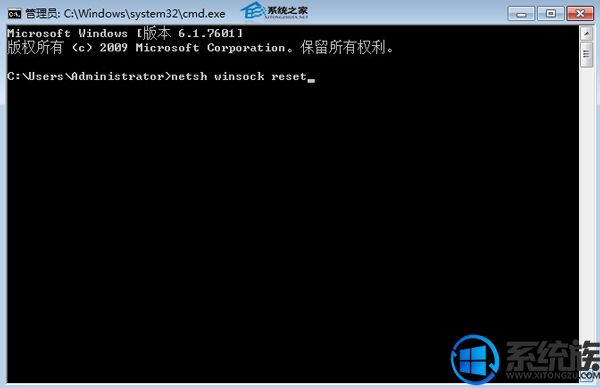
上面的内容,就是关于Win7笔记本开启无法服务失败,提示错误1747的解决步骤,如果还不知道怎么解决该问题的用户,可以按照上面的步骤进行解决,希望对大家能有所帮助,了解更多相关的操作教程,欢迎继续关注我们Win10专业版下载站。


















